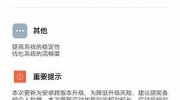Все перечисленные ниже функции тестируются на Android 9.0 Pie. В других версиях ОС или сторонних оболочках некоторые жесты могут работать по-другому или вообще не работать.
- Двойной свайп вниз от границы экрана — полное расширение панели настроек
Стандартный свайп вниз от верхней части экрана показывает только уведомления. Чтобы вытащить всю верхнюю панель и получить доступ к быстрым системным настройкам, вам нужно сделать еще один свайп. Но можно заменить эти два жеста одним — точно таким же, но выполняемым двумя пальцами. Этот двойной свайп расширяет всю панель.
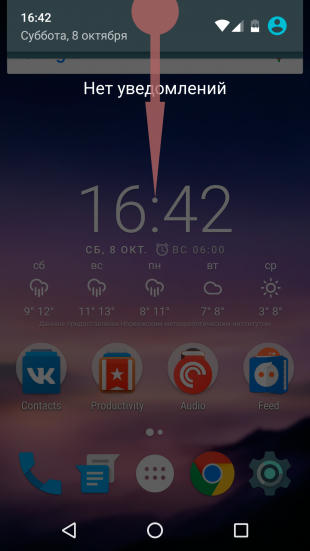
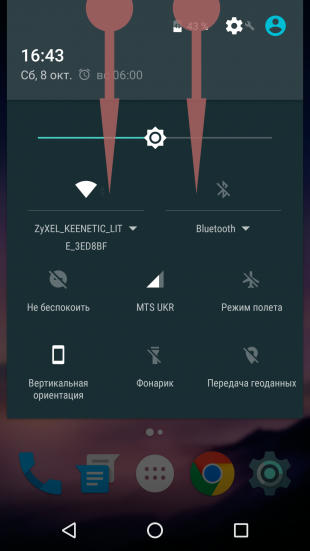
- Длительное нажатие на уведомление — быстрый доступ к настройкам программы
Если одна из программ начинает постоянно отправлять уведомления, возникает сильное желание уменьшить их количество или просто отключить. Для этого вам придется открыть приложение и покопаться в нем в поисках необходимых настроек. Но можно просто нажать на уведомление и задержать палец на несколько секунд — появится кнопка быстрого доступа к необходимым настройкам.
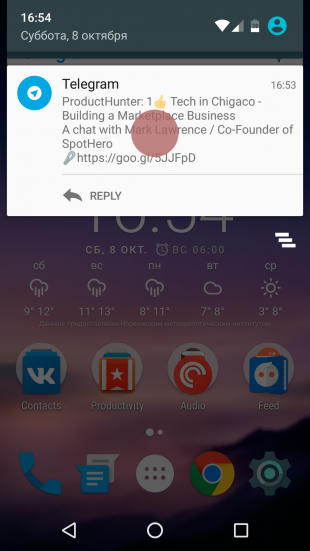
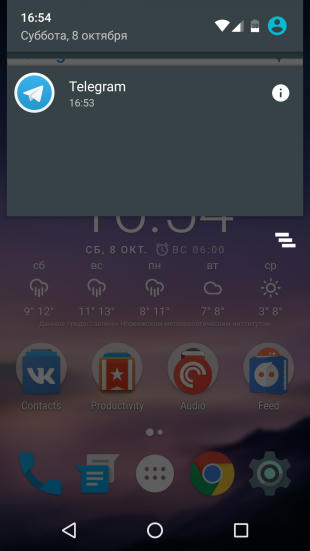
- Горизонтальные свайпы по адресной строке — перелистывание вкладок в Chrome
Чтобы переключаться между вкладками Chrome, сначала нужно нажать на цифру с количеством вкладок, а затем выбрать нужную. Но есть и альтернативный способ, которым удобно переходить на соседние вкладки. Достаточно провести пальцем вправо или влево по адресной строке.
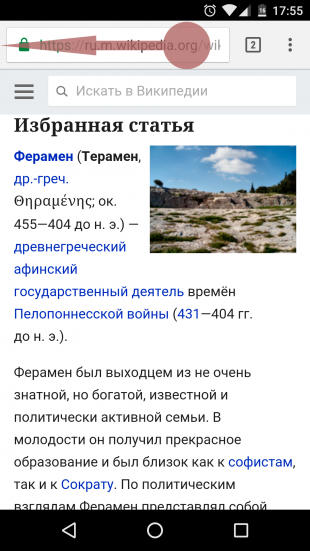
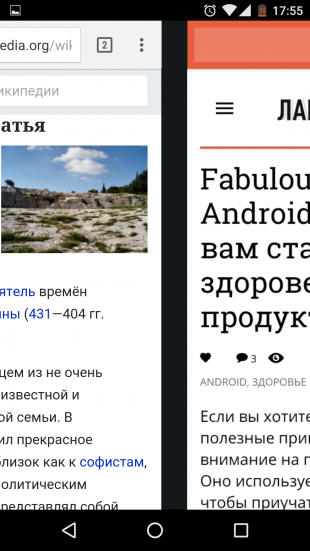
- Длительное нажатие кнопки отключения позволяет переключиться в безопасный режим
Если устройство начинает тормозить, а перезагрузка не помогает, то целесообразно проверить его работу в безопасном режиме. В этом состоянии на устройство не влияют сторонние программы, поэтому проблемы, вызванные ими, легче устранить. Чтобы переключиться в безопасный режим, удерживайте нажатой клавишу питания до тех пор, пока на дисплее не появится кнопка "Выключить питание". Затем задержите на нем прикосновение-через секунду вы увидите предложение переключиться в безопасный режим.
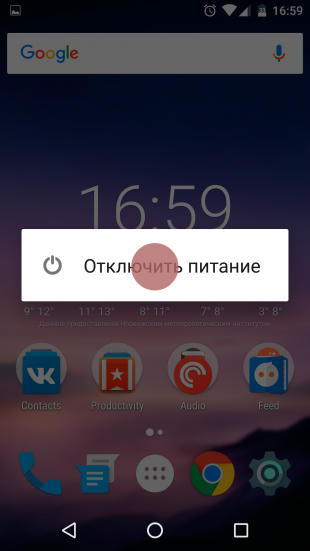
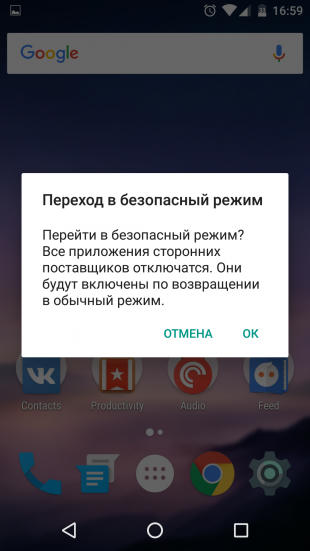
- Пинч и длительное нажатие в Google Фото — простое управление фотографиями
Жесты в Google Фото значительно упрощают использование смартфона. Например, вы можете быстро изменить формат отображения изображений с помощью щепотки, даже не заходя в дополнительное меню. Достаточно поднести и растопырить два пальца сверху списка фотографий, и приложение переключит вид: обычный, по дням, по месяцам, по годам.
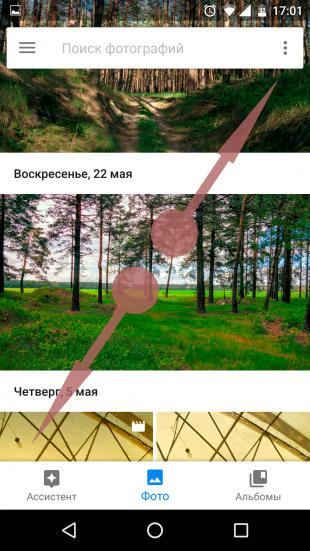
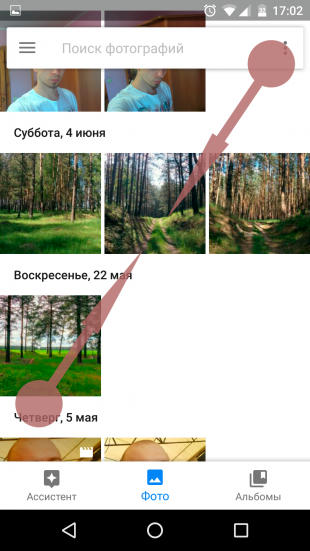
Кроме того, вы можете быстро выбрать множество изображений. Для этого задержите касание на одном из нужных изображений и, не отрывая пальца от экрана, проведите им по остальным.
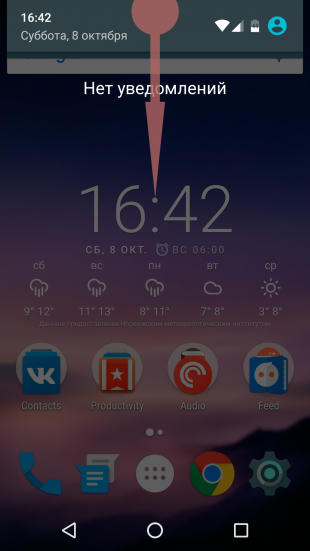
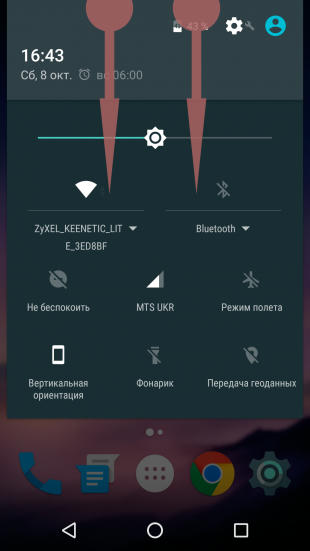
- Двойное нажатие на карту и вертикальные свайпы-изменение масштаба в Google Maps
Масштабирование карты традиционным пинч-жестом не очень удобно на ходу, когда вы держите смартфон одной рукой. Разработчики учли этот нюанс и добавили альтернативный метод. Чтобы изменить размер карты одним пальцем, быстро коснитесь ее дважды и проведите пальцем вверх или вниз, не поднимая пальца. Масштаб изменится.
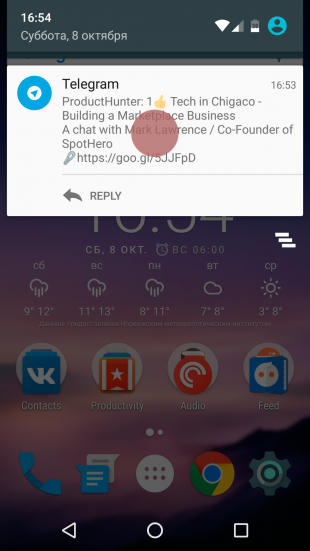
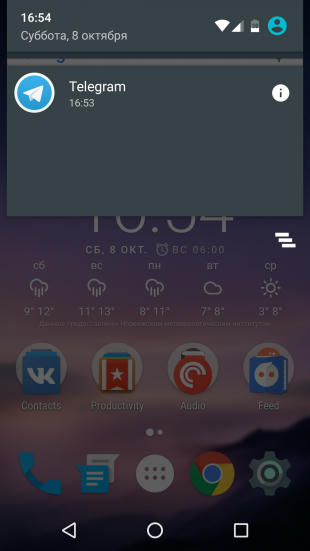
- Тройное нажатие и свайп-масштабирование интерфейса и изображений
Если вы хотите быстро просмотреть небольшой фрагмент изображения или прочитать крошечный шрифт сайта, где стандартный зум не работает, вы можете использовать скрытый жест. Для этого трижды нажмите на экран и, не поднимая пальца, делайте свайпы в разные стороны. Но этот метод будет работать, если вы сначала активируете опцию "Жесты для масштабирования" в разделе "Специальные возможности" настроек вашего смартфона.
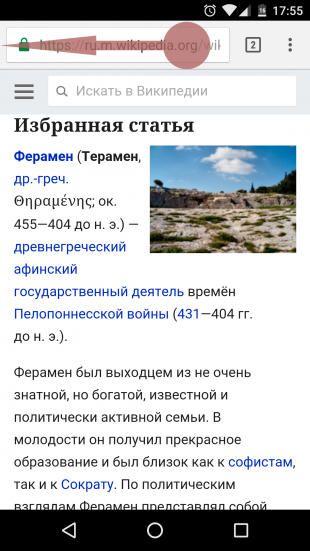
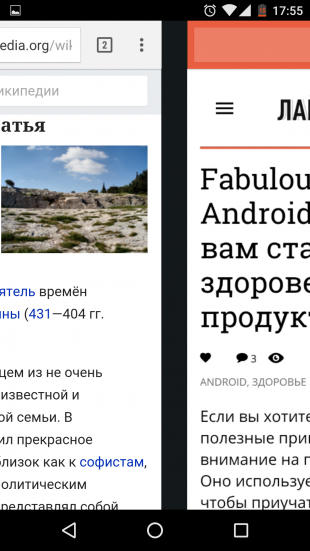
- Горизонтальные свайпы вдоль пробела-управление курсором на клавиатуре Google
Когда в напечатанный текст вкрадывается опечатка, вы должны поместить палец в нужное место между маленькими буквами, чтобы исправить ее. Это, мягко говоря, не очень просто. К счастью, вы можете управлять курсором гораздо более удобным способом. Просто проведите пальцем по пробелу, и курсор будет двигаться вдоль текста.
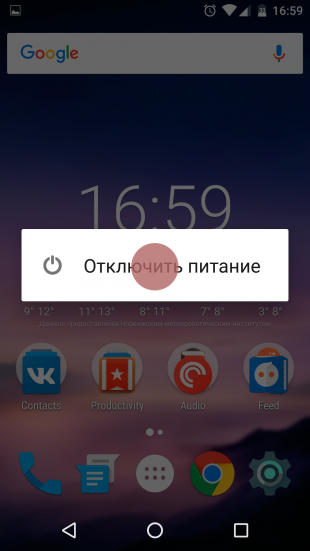
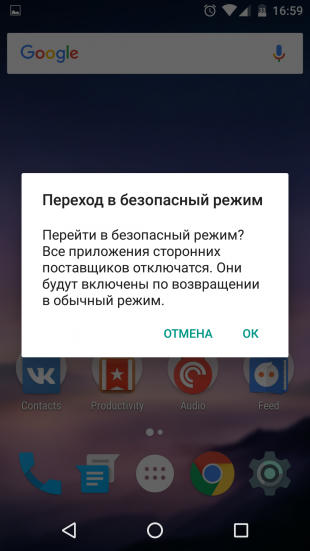
Может быть, вам известны и другие не столь очевидные жесты? Поделитесь в комментариях!